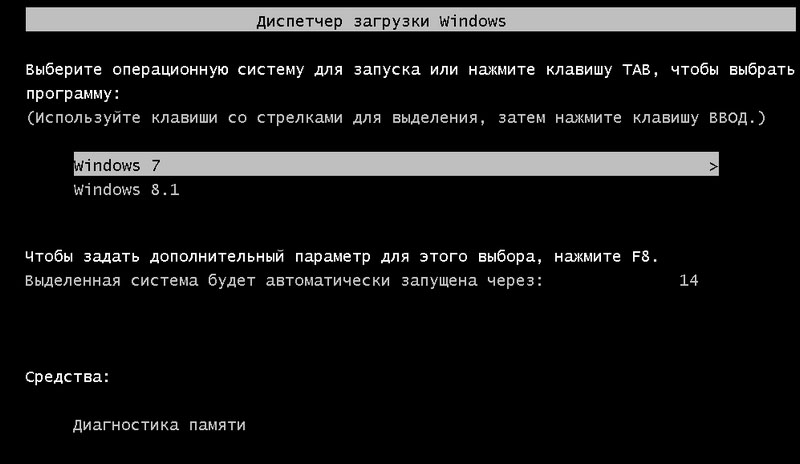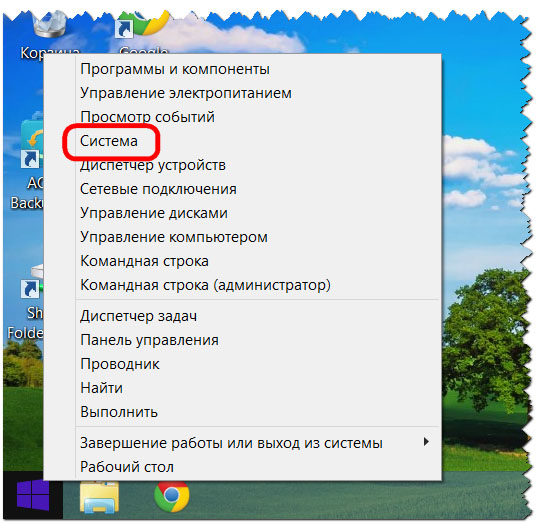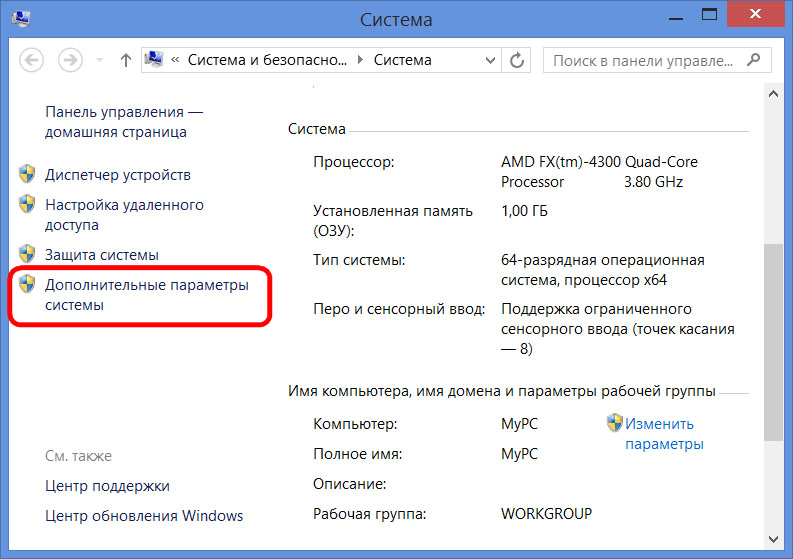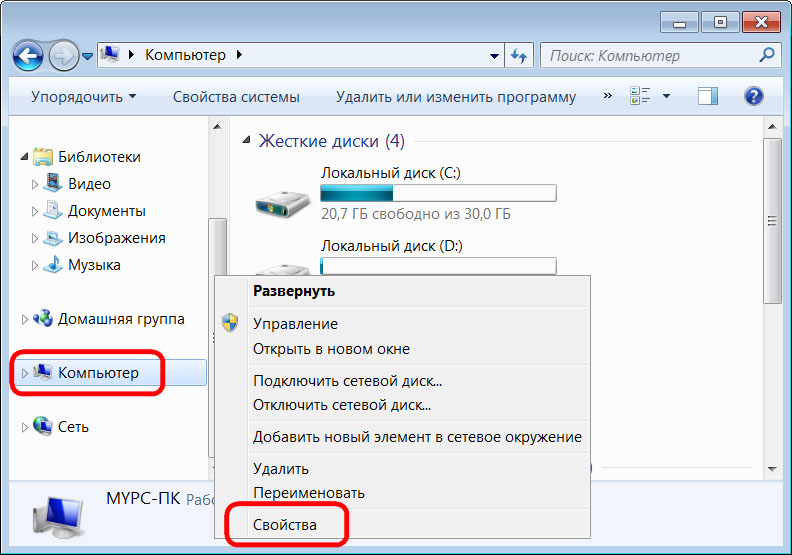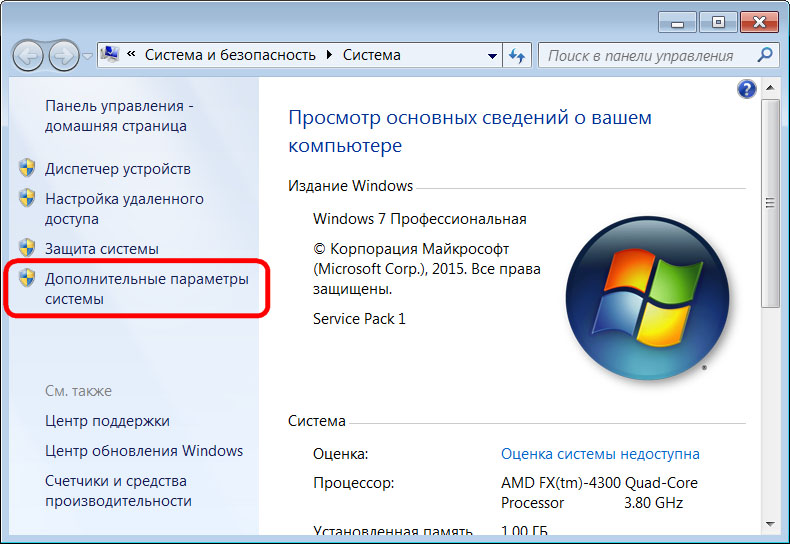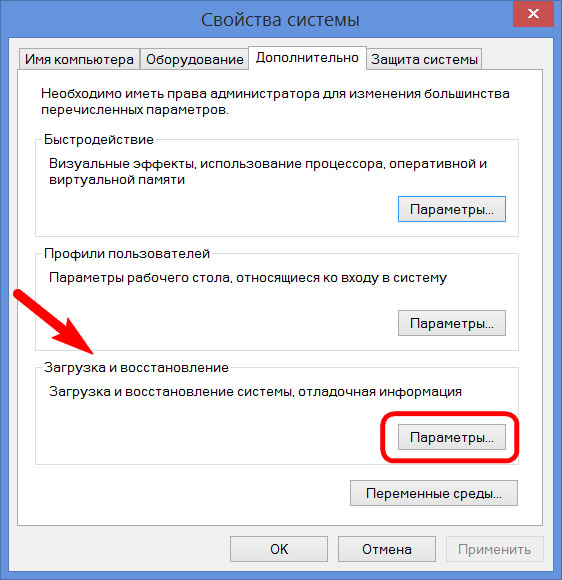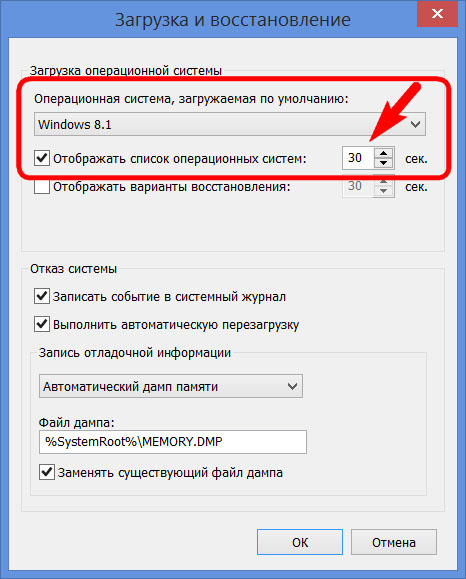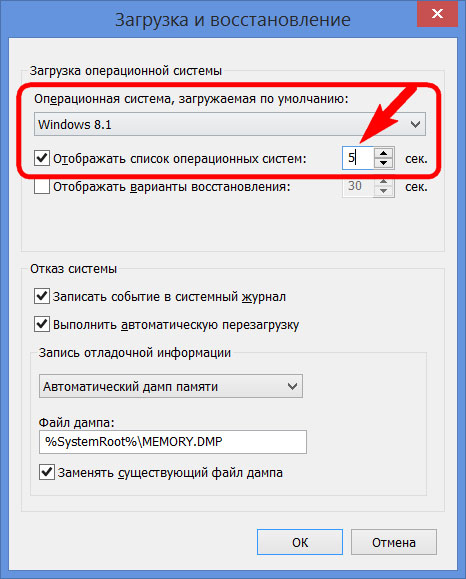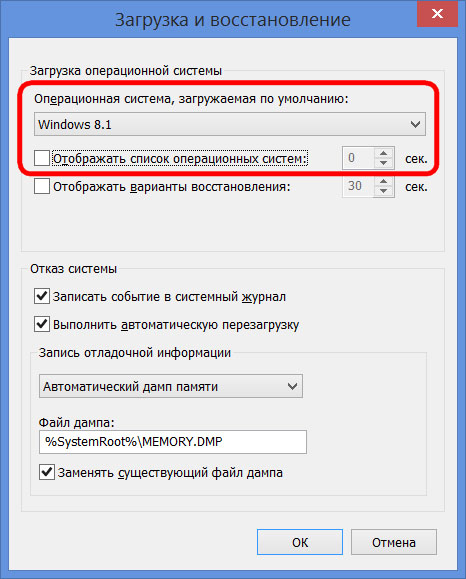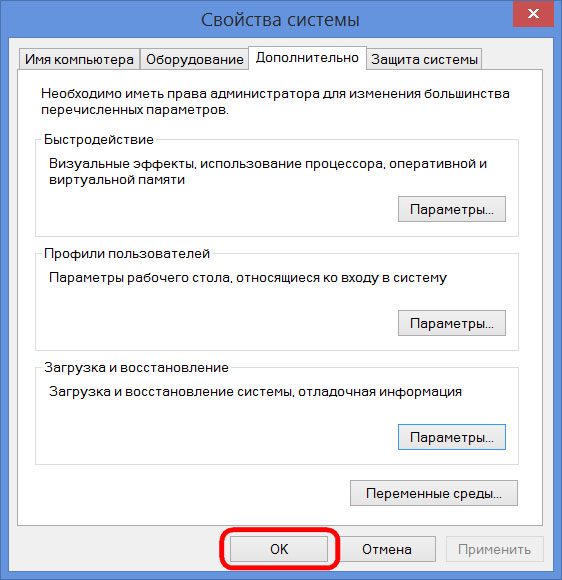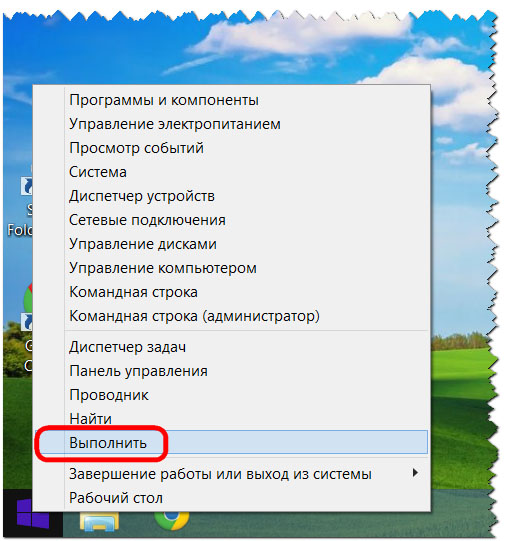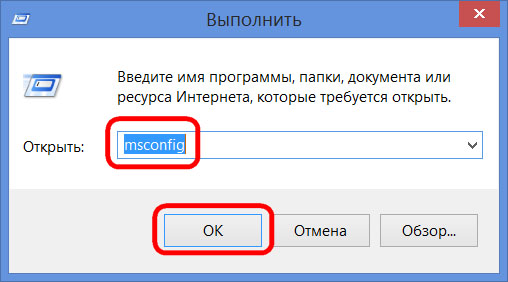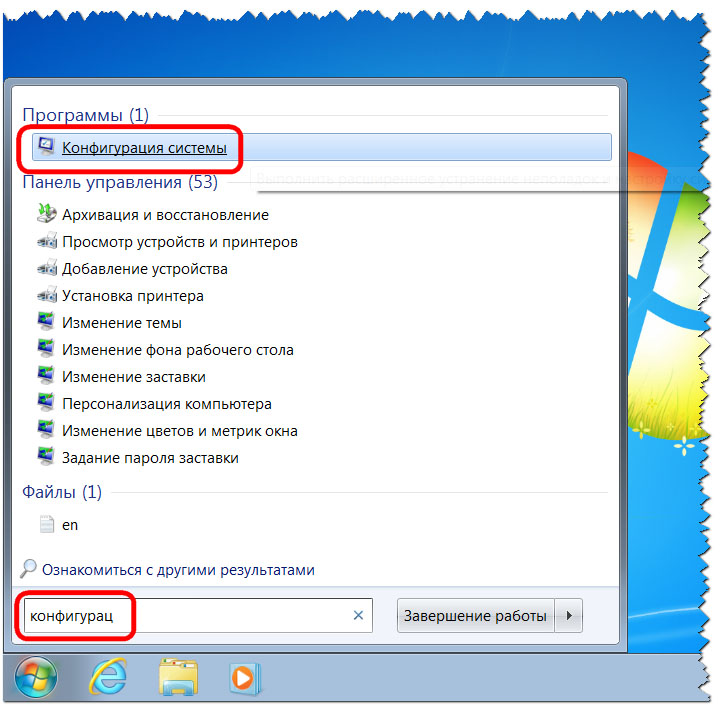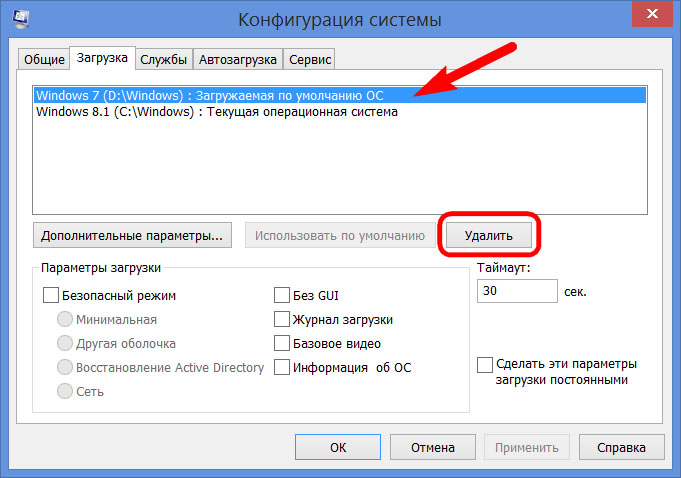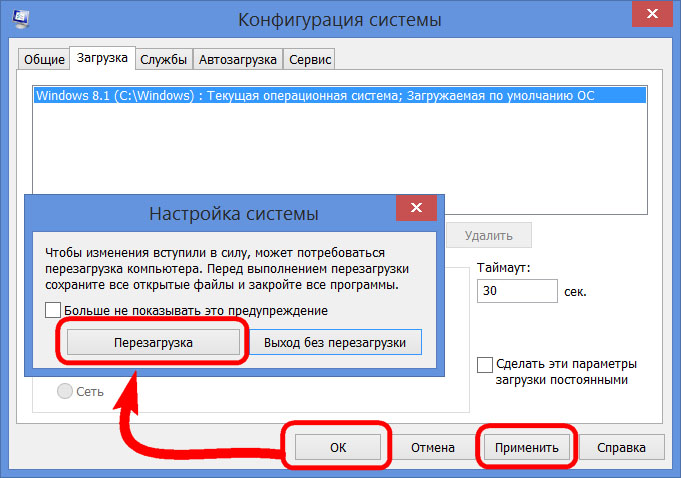Редактирование загрузки нескольких операционных систем Windows
Д лительное время бегать из одной операционной системы в другую, если их установлено на компьютере две, не получится. После тщательного изучения обоих, рано или поздно придётся выбрать только одну из них – основную, с которой работа будет проводиться преимущественно. Если по большей части используется только одна система Windows, иные её версии или редакции, размещённые на других разделах диска, не обязательно удалять. Конечно же, при условии, что пространство жёсткого диска не стеснено в размерах.
Возможность работы в будущем с другими системами компьютера можно оставить, но для удобства упростить вход в основную, убрав временно неиспользуемые с загрузки. В этом случае запуск компьютера будет упрощён автоматической загрузкой только нужной операционной системы. Другой вариант упростить начало работы с компьютером – не убирать окно выбора загрузки всех систем, но назначить нужную версию Windows в качестве загружаемой по умолчанию и уменьшить время выбора других вариантов в окне загрузчика.
Как отредактировать процесс загрузки нескольких операционных систем Windows, установленных на одном компьютере – об этом подробнее ниже.
Итак, имеем в нашем случае компьютер с установленными версиями Windows 7 и 8.1. При включении компьютера видим окно загрузчика с перечнем систем для выбора.
Каждый раз при загрузке компьютера попасть в нужную систему можно, сделав соответствующий выбор. В противном случае по истечении определённого времени – а по умолчанию это 30 секунд – автоматически будет загружена Windows, стоящая в списке первой. В нашем случае это Windows 7, поскольку она установлена на компьютер последней, и именно её загрузчик, как видим, встречает нас после запуска компьютера.
Что же, изменим это. Настроим автоматическую загрузку основной системы – Windows 8.1. Для этого, естественно, необходимо войти в неё.
Нам нужен раздел настроек «Система», и в Windows 8.1 в него можно попасть с помощью контекстного меню на кнопке «Пуск».
В окошке системы выбираем дополнительные параметры.
Попасть в раздел настроек «Система» в Windows 7 можно также с помощью контекстного меню, но вызванном на значке «Компьютер» в проводнике. В числе команд необходимо выбрать «Свойства».
В Windows 7 также выбираем дополнительные параметры.
Дальнейшие шаги в обоих системах идентичны.
В появившемся окне свойств системы во вкладке «Дополнительно» жмём кнопку параметров в последнем разделе «Загрузка и восстановление».
Теперь можно приступать к редактированию загрузки нескольких систем. Меняем загружаемую по умолчанию Windows из числа вариантов в выпадающем списке. В нашем случае предустановленную Windows 7 меняем на Windows 8.1.
Если преимущественно работа проводится только в одной системе, нет смысла оставлять полминуты ожидания её автоматической загрузки. Другую операционную систему можно не лишать возможности запуска, но сократить предустановленное время для выбора вариантов загрузки. В отображении списка загружаемых систем в нашем случае установим 5-секундное ожидание перед автоматической загрузкой основной системы Windows 8.1. Этого времени хватит с лихвой, чтобы осуществить выбор, если вдруг когда-то понадобится войти в Windows 7.
Если вторая операционная система когда-то понадобится, войти в неё можно будет, сделав эту опцию снова активной.
После внесения изменений жмём «Ок» внизу этого окна, а также внизу окна свойств системы.
Всё – список загрузки операционных систем отредактирован.
В основной системе вызываем команду «Выполнить». В Windows 8.1 быстрый доступ к ней реализован в контекстном меню на кнопке «Пуск».
Нам нужен раздел конфигурации системы. Вводим в поле команды значение:
msconfig
Жмём «Ок».
Внесённые изменения сохраняем кнопкой «Применить». После нажатия «Ок» система предложит перезагрузиться.
После перезапуска компьютера можем наблюдать незамедлительную автозагрузку основной системы.
Содержание:
↑ Восстановление загрузчика Windows 7
Привет друзья! Самое главное не волнуйтесь, проблема у вас несложная и в принципе простое средство «Восстановление запуска Windows 7» описанное в нашей статье должно помочь, но! Если данная статья вам не поможет, то должны помочь две другие:
в этих статьях описаны ещё несколько хороших способов восстановить загрузку вашей операционной системы, кроме них есть ещё одна Как восстановить систему Windows 7, так что пробуйте и просто так не сдавайтесь.
Напомню вам, что нельзя устанавливать старшую операционную систему после младшей, Windows 7 ни в коем случае не будет загружаться после установки на компьютер Windows XP, так как последняя при установке переписывает главную загрузочную запись (MBR) на себя. Поэтому вы установили дополнительный менеджер загрузки EasyBCD, который используется для настройки загрузки нескольких операционных систем и имеет в свою очередь свой загрузчик.
↑ Восстановление загрузчика Windows 7 автоматически
далее Восстановление системы.
Происходит недолгий поиск установленных систем Windows и анализ проблем мешающих их загрузке
Обычно проблемы быстро бывают найдены и среда восстановления предлагает устранить их автоматически. Нажмите на кнопку «Исправить и перезапустить», после этого компьютер перезагрузится и загрузка Windows 7 будет восстановлена.
Если проблемы с загрузкой системы продолжатся или вам не будет предложено исправить проблемы автоматически, значит в этом окне нужно выбрать операционную систему, которую нужно восстановить, она у вас скорее всего одна и Далее.
Восстановление загрузчика Windows 7 вручную
Если и это средство не поможет, выбираем средство Командная строка
lis vol (выводим список разделов жёсткого диска и видим, что «Том 1» является скрытым разделом System Reserved (Зарезервировано системой), объём 100 Мб, на нём должны располагаться файлы загрузки Windows 7 и именно его нужно сделать активным). Также видим раздел с установленной Windows 7, у него буква D:, объём 60 Гб.
sel vol 1 (выбираем Том 1)
activ (делаем его активным)
exit (выходим из diskpart)
bcdboot D:\Windows (где D: раздел с установленной Windows 7), данная команда восстанавливает файлы загрузки Windows 7 (файл bootmgr и файлы конфигурации хранилища загрузки (BCD))!
«Файлы загрузки успешно созданы»
↑ Восстановление загрузчика Windows 7 вручную (способ №2)
В окне командной строки вводим команду Bootrec и Enter
Операция успешно завершена. В первый сектор загрузочного раздела записана новая загрузочная запись.
Вторая команда Bootrec.exe /FixBoot записывает новый загрузочный сектор.
Операция успешно завершена. Exit. Далее пробуем загрузить нашу Windows 7.
Кроме вышеприведённого способа, есть ещё один, вводим в командной строке bootsect /NT60 SYS, основной загрузочный код, так же будет обновлён.
↑ Как ещё можно восстановить загрузчик Windows 7
Том «Зарезервировано системой» будет отмечен как активный. Нажимаем ОК.
То же самое делаем с Диском 2. Программа Acronis Disk Director работает в режиме отложенной операции, чтобы изменения вступили в силу нажимаем кнопку «Применить ожидающие операции»
Не загружается вторая операционная система. Как запустить вторую ОС? Убираем окно с выбором Windows. Простой способ
Если у Вас на компьютере установлено две операционные системы, то скорей всего после включения компьютера на мониторе постоянно появляется окно, где пользователю предлагают выбрать операционную систему для запуска.
Если же мы не выбираем в течение нескольких секунд, то по умолчанию загружается та, которая выделена. Так вот если мы постоянно загружаем одну и ту же систему, то нам это окно где нужно выбрать операционную систему для запуска и не надо чтобы появлялось. Оно отнимает только наше время и заставляет делать лишние действия и это при каждом запуске компьютера.
В этом уроке мы рассмотрим с Вами, как убрать список операционных систем, которые появляются, когда мы включаем компьютер. Рассмотрим самый простой и быстрый вариант.
Убираем список операционных систем в Windows XP.
Кликаем правой кнопкой мыши по значку на рабочем столе «Мой компьютер » в появившемся списке выбираем пункт «Свойства ».
В открывшемся окне переходим на вкладку «Дополнительно » и в пункте «» нажимаем по кнопке «Параметры ».
В следующем окне мы убираем галочку с пункта «» и нажимаем «ОК ».
Если мы хотим убрать список операционных систем, но чтобы потом всегда автоматически загружалась Windows 7 то нам нужно загрузиться с неё и проделать аналогичные действий.
Убираем список операционных систем в Windows 7.
Кликаем по значку «Мой компьютер » правой кнопкой мыши, и заходим в «Свойства ».
На вкладке «Дополнительно » жмем кнопку «Параметры ».
И убираем галочку « Отображать список операционных систем », здесь же видно у меня, что по умолчанию стоит Windows 7, и теперь она будет грузиться сразу после включения компьютера, а список операционных систем при загрузке уже появляться не будет, нажимаем «ОК » для сохранения.
Всё готово, вот мы и разобрались, как убрать список операционных систем при загрузке. На этом урок окончен!
Возможность работы в будущем с другими системами компьютера можно оставить, но для удобства упростить вход в основную, убрав временно неиспользуемые с загрузки. В этом случае запуск компьютера будет упрощён автоматической загрузкой только нужной операционной системы. Другой вариант упростить начало работы с компьютером – не убирать окно выбора загрузки всех систем, но назначить нужную версию Windows в качестве загружаемой по умолчанию и уменьшить время выбора других вариантов в окне загрузчика.
Как отредактировать процесс загрузки нескольких операционных систем Windows, установленных на одном компьютере – об этом подробнее ниже.
Итак, имеем в нашем случае компьютер с установленными версиями Windows 7 и 8.1. При включении компьютера видим окно загрузчика с перечнем систем для выбора.
Что же, изменим это. Настроим автоматическую загрузку основной системы – Windows 8.1. Для этого, естественно, необходимо войти в неё.
Дальнейшие шаги в обоих системах идентичны.
Теперь можно приступать к редактированию загрузки нескольких систем. Меняем загружаемую по умолчанию Windows из числа вариантов в выпадающем списке. В нашем случае предустановленную Windows 7 меняем на Windows 8.1.
После внесения изменений жмём «Ок» внизу этого окна, а также внизу окна свойств системы.
Всё – список загрузки операционных систем отредактирован.
Н есуществующую операционную систему лучше вообще удалить из вариантов загрузки, чтобы она не затягивала процесс запуска основной Windows.
После перезапуска компьютера можем наблюдать незамедлительную автозагрузку основной системы.
Вторая причина, по которой может появиться меню выбора загрузки системы, это не правильная установка Windows. Если жесткий диск перед установкой системы не форматировать, и устанавливать Windows поверх старой, то может появиться меню выбора системы при загрузке, хотя фактически у вас будет установлена только одна Windows.
В таком случае не рабочую строчку меню можно просто удалить или установить по умолчанию рабочую строчку и убрать выбор системы при загрузке.
Выбор операционной системы при загрузке в Windows XP.
Для того, чтобы добраться до редактирования меню загрузки, открываем “Мой компьютер – Свойства”. Это можно сделать нажав правой кнопкой мыши на иконку “Мой компьютер” или с помощью горячих клавиш Win+Pause(Break)
И внизу окна в разделе “Загрузка и восстановление” нажимаем “Параметры”
И уже в этом окне выбираем какая операционная система загружаемая по умолчанию нам нужна.
Как выбрать операционную систему загружаемую по умолчанию в Windows 7.
Для того чтобы выбрать операционную систему загружаемую по умолчанию в Windows 7, также переходим в свойства компьютера. Это делается так же как и в Windows XP, мышкой или Win+Pause(Break).
Переходим на вкладку “Дополнительно”, и в нижнем разделе “Загрузка и восстановление” нажимаем кнопку “Параметры”.
Выбираем, какая операционная система должна загружаться по умолчанию.
Для того чтобы убрать выбор операционной системы при загрузке компьютера, нужно выбрать систему, которая будет загружаться по умолчанию и убрать галочку в чекбоксе “Отображать список операционных систем”. В итоге будет сразу загружаться та система, которую вы выбрали.
Если вы установили две ОС Windows на один компьютер, то редактировать меню выбора системы нужно будет в последней установленной системе. Если у вас установлена Windows XP и Windows 7, то редактировать меню загрузки системы нужно будет в Windows 7, так как правильно устанавливать ее нужно второй и загрузчик у вас будет установлен от нее.
Поделитесь с друзьями в социальных сетях!
Обсуждение: оставлено 26 коммент.
Очень полезная статья для меня, как раз недавно думал как убрать такой выбор загрузки у себя на компе. Дело в том, что уже достаточно давно, я при установке винды случайно выбрал установку её не на тот диск, что нужно, прекратить процес удалось, но только вот после того случая система думает, что у меня установлено несколько ОС на компе и при вход в систему всегда приходится выбирать ос. Сейчас благодаря вашей статье все исправил:). Большое спасибо за реально полезный материал.
Еще, если позволите вопрос не потеме, хотел спросить вас, как называется тема которая у вас установлена на сайте? Она мне понравилась тоже хочется себе такую:). Конечно если это не секрет
Ребят у меня хрюша стоит я праллельно установил 7ку, для игры
потом диск с 7кой форматнул и объеденил 2 диска в 1ин. Ивыскакивает окно выбора, хотя диск и форматнул WTF О_О
На ноутбуке видовс 10, установил андроид 5.1, теперь при загрузке в биосе выбор андроид и в самом низу списка виндовс. Если не выбрать, через 3 сек загружается андроид по умолчанию. Но мне захотелось поставить виндовс первым в список по умолчанию. Вся загрузка прописана в “menu.lst”, которая находится в папке grub. Пробывал менять местами, отказывается загружаться андроид. Есть ли способ осуществить задуманное? (Если будете пробывать устанавливать андроид, на всякий случай под рукой имейте диск виндовс для востановления загрузки. Это иногда случается, тогда востанавливаю сначала командной строкой, потом запускаю восстановление загрузки)
Добрый вечер! У меня проблема в седующем: установлено 3 системы вин 7 я ей пользуюсь, вин 10 пока разбираюсь и Хрюша х64 нужна для работы с некоторыми программами (на ней идут и х86 и х64 которые не запускаются на 7ке и 10ке) при загрузке может запустится меню 10ки или 7ки при чем вне зависимости от моего желания (или магнитные бури или погода влияет не знаю) при меню загрузки меню 10ки выбор системы не проблема любая из трех а при запуске меню 7ки при попытке выбора системы комп просто виснет и ни на стрелки ни на что иное не реагирует только на эскейп в чем причина? Кстати в меню конфигурации Хр не отображается добавлял в загрузку с помощью EasyBCD. Если подскажите в чем возможная причина буду признателен.
добрый день изначально установлена 7ка потом 10ка последней ставил Хр х64 все установлены на разных физических дисках, по умолчанию 10ка она и загружается не зависимо от того какое меню выбора загрузки все так, но я не могу понять почему загружается то меню 7ки, то меню 10ки (имеется ввиду меню выбора системы) при этом в меню 10ки система выбирается нормально, а в меню 7ки при попытке выбора комп виснет… ХР х64 ставил отдельно с отклченными остальными дисками что бы не сбить загрузчики и добавлял в меню через EasyBCD в меню загрузки и 7 и 10 отображается а в меню конфигурации (msconfig) ХР нет. отображение меня мало волнует меня интересует возможная причина зависания меню загруузки 7ки и почему и что влияет на выбор меню при старте (не могу понять каким принципом машина выбирает то одно то другое)
Спасибо за ответ. Вот и я не встречался раньше с подобным потому собственно и интересуюсь. А на счет случайного выбора системы, так у меня не случайно система загружается, нет, у меня по умолчанию 10ка в загрузке. у меня случайным образом выбирается меню выбора системы или 7ки или 10ки (либо плитки 10ки либо строки 7ки) причина чем это определяется я и не могу понять как варианты это погода, магнитные бури и настроение компьютера…
подскажите пожалуйста что делать!установил на один диск 2е операционки,сначала 7ку,а потом хр!всё время запускается только хр!всё сделал как рекомендуют,но ничего не получается!неужели это потому,что сначала установил 7ку,а потом хр!заране благодарен!
Здравствуйте! Вопрос может быть не совсем по теме (от блондинки)! У родителей стоит старая XP, так вот при загрузке компьютера появляется выбор операционных систем.
1.Microsoft windiws xp (раб)
2.Windows (Default)- по умолчанию
при том которая по умолчанию просто не существует
и самое смешное я как умница почитала в интернете зашла в “загрузку и востановление” там вот чего в
“Microsoft windows XP Professional”/fastdetect
“Boot Loader”
Timeout=30
multi(0)Disk(0)rdisk(0)partition(1)\Windows=”Microsoft windows XP Professional”/fastdetect
Внимание ВОПРОС: 2.Windows (Default)- по умолчанию, как вот эту гадость убрать из выбора ОС.
Как убрать при загрузке выбор системы
Как убрать при загрузке выбор системы в меню загрузки Windows 7
Ещё один способ убрать при загрузке Windows 7 выбор операционных систем
Пуск—>Панель управления—>щёлкаем правой мышью на «Компьютер» и выбираем «Свойства»,
затем «Дополнительные параметры системы»,
Снимаем галочку с пункта «Отображать список операционных систем», нажимаем ОК. Применить. ОК.
Как убрать при загрузке выбор системы в меню загрузки Windows 8
Щёлкаем правой мышью на меню Пуск и Выполнить
Вводим в поле ввода команду msconfig
В открывшемся окне переходим к пункту Загрузка. Видим две операционные системы. Текущая загружаемая по умолчанию операционная система у нас вторая в списке. Её не трогаем, переходим к первой и выделяем её левой мышью, жмём на кнопку Удалить, затем Применить и ОК.
Всё, теперь при загрузке Windows 8 не будет выбора операционных систем.
Ещё один способ убрать при загрузке Windows 8 выбор операционных систем
Щёлкаем правой мышью в левом углу рабочего стола и выбираем «Панель управления»,
Затем Система и безопасность.
Снимаем галочку с пункта «Отображать список операционных систем», нажимаем ОК.
При установке нескольких операционных систем важно правильно настроить параметры их запуска. Обычно требуется добиться отображения всех доступных систем в отдельном меню после включения компьютера.